【Python】Excelを操作してみよう
今まで「Excelの自動化」ということで「VBA」について触れてきましたが、PythonでもExcelを操作できることを知っていますか?
今回は、Excelを操作できるライブラリの「openpyxl」を使っていきたいと思います。
openpyxlでExcelを操作してみよう
まずは「openpyxl」について軽く紹介します。
openpyxlってなんだろう
「openpyxl」とは、PythonでExcelファイルを操作できるライブラリのことをいいます。
他のライブラリで求めた結果を、Excelに書き込んだり、Excelファイルからデータを読み込むことができます。
今回は「Jupyter Notebook」を使って、試していきたいと思います。
Jupyter Notebookを使うには
「Jupyter Notebook」を使用したい時は、「Anaconda」をインストールしましょう。
「Anaconda」のインストールについてはこちら。
openpyxlをインストールしよう
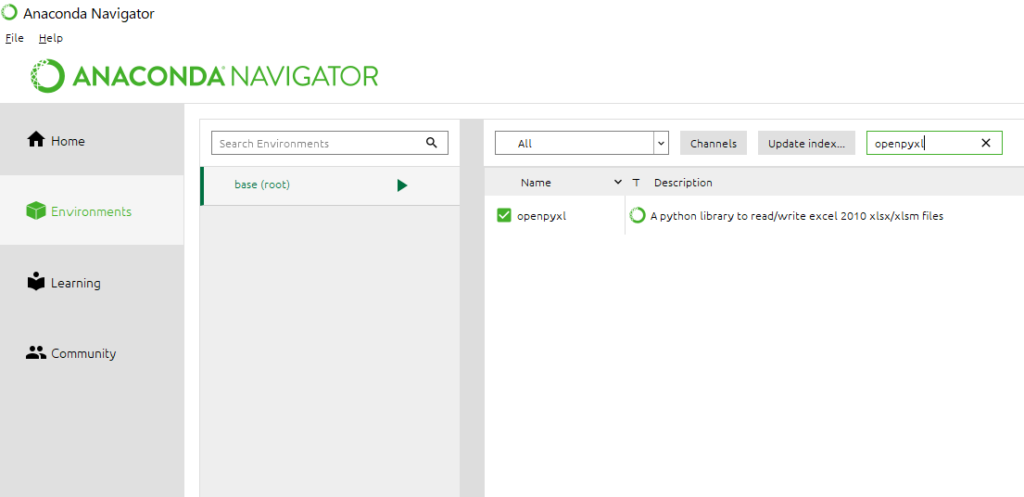
「Anaconda」をインストールすれば、標準で「openpyxl」がインストールされているようですね。
openpyxlをインポートしよう
では、インポートしていきましょう。
import openpyxl as xlインポート完了です。
「openpyxl」だと長いので「xl」としました。
新規のブックを作成してみよう
import openpyxl as xl
-------------------------------
nb = xl.Workbook()
nb.save(r"C:\Users\*****\test.xlsx")「xl.Workbook()」で新規のブックを作成して「nb」に格納しています。
「nb.save」で保存場所を指定し、「test.xlsx」と名前を付けて保存します。
実行してみよう
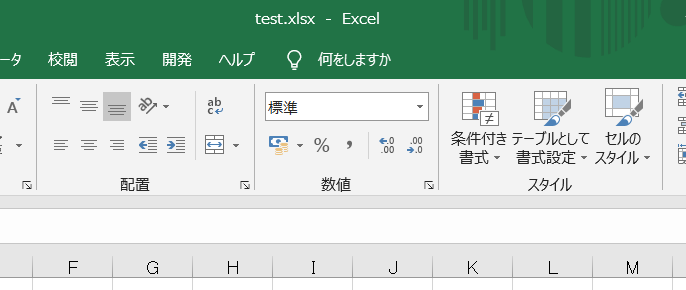
実行すると、指定した場所に「test.xlsx」が作成されているはずです。
まとめ
「openpyxl」を使って、簡単ですが「Excel」を操作することができました。
他にも、セルに値を入力したり、すでにデータが入っているExcelファイルを読み込むことも出来るようです。
少しずつ試していきたいと思います。
ぜひ参考にしてみてください。
それではまた。
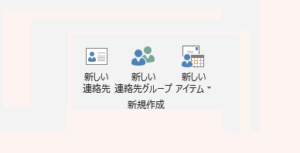

“【Python】Excelを操作してみよう” に対して4件のコメントがあります。